Backup locale di WhatsApp: 3 fatti da sapere
“Dove il mio telefono Android memorizza il backup locale di WhatsApp? È possibile ripristinarlo tramite la memoria locale del mio telefono Android? Se sì, qual è il metodo più adatto per eseguire il backup e ripristinare WhatsApp messaggi?’
I messaggi e i file che condividiamo con i nostri cari su WhatsApp e altri diversi messenger tramite i nostri smartphone occupano un posto speciale nei nostri cuori. È naturale che vorremmo conservarli in un posto sicuro il più a lungo possibile. Fortunatamente, servizi come WhatsApp comprendono il significato dei contenuti che condividiamo sulla loro piattaforma, motivo per cui eseguono misure specifiche, come il backup dei dati su diversi archivi. In questo articolo, discuteremo di tutto sul backup locale di WhatsApp e condivideremo tre fatti interessanti al riguardo.
- Parte 1. Dove viene archiviato il backup locale di WhatsApp su Android?
- Parte 2. Come ripristinare WhatsApp da un backup locale anziché da un backup di Google Drive?
- Parte 3. Posso ripristinare tutti i WhatsApp se ho saltato i dati di WhatsApp?
- Parte 4. Il modo consigliato per eseguire il backup e il ripristino di WhatsApp: DrFoneTool – Trasferimento WhatsApp.
Parte 1. Dove viene archiviato il backup locale di WhatsApp su Android?
La creazione di un backup dei dati è un lavoro lungo e prepotente per alcune persone. La quantità di tempo necessaria per preservare i file su una piattaforma sicura non è così interessante, motivo per cui la maggior parte degli utenti salta l’impresa il più a lungo possibile fino a quando non è assolutamente necessario. La procedura per ripristinare il backup è ancora più noiosa, soprattutto quando sei passato di recente a un nuovo telefono Android e desideri utilizzarlo presto.
Tuttavia, quando si tratta di eseguire il backup dei dati del tuo account WhatsApp, il servizio fa il lavoro automaticamente. Tutto quello che devi fare è impostare l’ora del backup e lasciare che l’app faccia il resto. La maggior parte degli utenti preferisce lasciare che WhatsApp esegua automaticamente il backup dei propri contenuti durante le prime ore del giorno. Il messenger di WhatsApp memorizza la cronologia delle chat sul tuo account Google Drive e la memoria interna/scheda SD del tuo telefono Android.
Parte 2. Come ripristinare WhatsApp da un backup locale anziché da un backup di Google Drive?
L’accesso al file di backup di WhatsApp è sicuro tramite la piattaforma Google Drive e preferiamo che tu non provi ad accedere ad altre cartelle del telefono Android. Tuttavia, esiste un altro modo conveniente per ripristinare WhatsApp dal backup locale invece di Backup di Google Drive. La tecnica consiste nell’accedere e ripristinare il backup di WhatsApp tramite la memoria interna/scheda SD del telefono. Questo metodo è utile quando di recente hai reinstallato WhatsApp sul telefono e non desideri accedere all’app Google Drive. Ecco le istruzioni per ripristinare WhatsApp dal backup locale del telefono Android:
- Apri l’app ‘File Manager’ dal tuo telefono Android e procedi al passaggio successivo non appena l’interfaccia si apre;
- Dall’elenco delle cartelle disponibili dalla memoria interna del tuo telefono Android, individua la cartella WhatsApp e toccala;
- Adesso tocca la cartella “Database” per accedere al backup locale del tuo account WhatsApp;
- Potrai vedere che la cronologia delle chat di WhatsApp è presente all’interno della cartella. Puoi ripristinare automaticamente tutti i vecchi messaggi reinstallando WhatsApp Messenger sul tuo telefono Android.
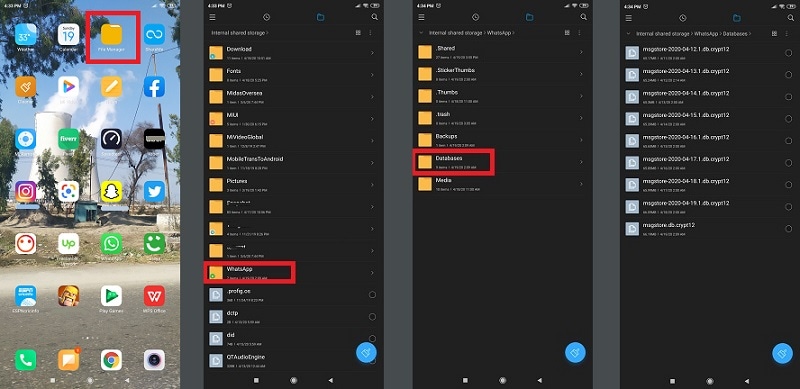
Parte 3. Posso ripristinare tutti i WhatsApp se ho saltato i dati di WhatsApp?
Sì, è più che possibile ripristinare tutto il backup di WhatsApp se hai saltato accidentalmente il passaggio di ripristino del backup durante il processo di reinstallazione di WhatsApp. Dovrai reinstallare l’app sul telefono per accedere al backup. Puoi anche andare facilmente nei punti in cui avevi precedentemente memorizzato la cronologia delle chat, come Google Drive. Tuttavia, se desideri evitare un tale inconveniente, ti suggeriamo di creare un backup di WhatsApp e di ripristinarlo utilizzando l’app DrFoneTool – WhatsApp Transfer per Android. Discuteremo le funzionalità di lavoro e di alta qualità dell’applicazione nella prossima sezione dell’articolo.
Parte 4. Il modo consigliato per eseguire il backup e il ripristino di WhatsApp: DrFoneTool – Trasferimento WhatsApp:
DrFoneTool – Trasferimento WhatsApp l’applicazione è l’opzione più consigliata per eseguire il backup/ripristinare tutti i contenuti disponibili sul tuo account WhatsApp. L’app fornisce un facile accesso alla cronologia della chat se hai saltato il ripristino dei dati durante il processo di installazione. È sicuro e molto veloce rispetto ai metodi convenzionali per recuperare il backup di WhatsApp tramite Google Drive e il backup locale. Ecco alcune delle caratteristiche principali del dr. software Fone di Wondershare:
- Sarai in grado di recuperare tutti i dati cancellati all’interno del tuo dispositivo Android con DrFoneTool;
- Può eseguire il backup e il ripristino dei dati sul tuo account WhatsApp;
- Puoi trasferire contenuti da un telefono all’altro mentre usi DrFoneTool;
- Ha la funzione di cancellare i dati dal telefono oltre il ripristino in modo permanente;
- È disponibile su entrambe le piattaforme Windows e macOS e puoi scaricare l’applicazione oggi facendo clic sul collegamento seguente:
Inizia il download Inizia il download
Segui i passaggi seguenti per eseguire comodamente il backup e il ripristino di WhatsApp utilizzando DrFoneTool
Backup WhatsApp con DrFoneTool:
Dopo aver scaricato l’app sul tuo computer, segui i passaggi indicati nella sezione sottostante per eseguire facilmente il backup dei tuoi messaggi WhatsApp.
Passaggio 1. Collega Android al PC con il cavo USB:
Avvia l’applicazione sul tuo PC e fai clic sulla scheda ‘Trasferimento WhatsApp’ dall’interfaccia.

Non appena si fa clic sul pulsante, verrà visualizzata una nuova visualizzazione dell’app e da lì è necessario fare clic su ‘Backup messaggi WhatsApp’ per avviare la procedura di backup. Collega il tuo telefono Android al PC con un cavo di collegamento prima di aprire DrFoneTool.

Passaggio 2. Backup dei messaggi WhatsApp del tuo dispositivo Android:
Il processo di backup inizierà dopo che DrFoneTool avrà rilevato il telefono Android.

Fare clic sul pulsante ‘OK’ una volta completato il backup e procedere ulteriormente.

Dopo l’intero backup dei dati, sarai libero di visualizzare i file di backup tramite l’interfaccia di DrFoneTool.

Ripristino WhatsApp con DrFoneTool:
Se desideri recuperare il backup di WhatsApp e ripristinarlo sul tuo telefono Android, tutto ciò che devi fare è seguire le istruzioni riportate in questa sezione. Riporterà rapidamente tutta la cronologia delle chat sul tuo smartphone:
Passaggio 1. Collega il tuo telefono Android al PC:
Esegui DrFoneTool sul tuo dispositivo e prima collega il tuo telefono Android per avviare la procedura di ripristino di WhatsApp.
Passaggio 2. Ripristina il backup di WhatsApp su Android con PC:
Fare clic sul pulsante ‘Trasferimento WhatsApp’ dal display dell’app e quindi fare clic su ‘Ripristina messaggi WhatsApp su dispositivo Android’ dalla nuova interfaccia pop-up.

Tutti i file WhatsApp disponibili sulla piattaforma verranno visualizzati sull’interfaccia. Seleziona quello che desideri ripristinare e fai clic sul pulsante ‘Avanti’.

Ti verrà chiesto di inserire i dettagli del tuo account Google Play, che avrai la piena libertà di saltare o obbligare ad andare avanti.

I dati di WhatsApp verranno presto trasferiti sul tuo telefono Android. Potrai accedere alla cronologia chat immediatamente dopo aver disconnesso il dispositivo dal PC.

Conclusione:
C’è sempre qualche fatto nascosto dietro la facile comodità di eseguire il backup di WhatsApp e altri dati su piattaforme come Google Drive e l’archiviazione locale. La verità è che non sono sempre al sicuro e il tuo backup è costantemente minacciato di essere violato o eliminato. Ecco perché la necessità di archiviare i file su piattaforme più sicure è obbligatoria.
È qui che entrano in gioco strumenti come DrFoneTool. L’applicazione non è solo veloce ma anche più sicura per eseguire il backup/ripristino di WhatsApp invece della memoria locale del telefono Android. In questo articolo, abbiamo discusso i molti modi per accedere e ripristinare il backup locale di WhatsApp e condiviso alcuni fatti interessanti relativi all’attività. Sentiti libero di condividere la guida con la tua famiglia e i tuoi amici se hanno bisogno di un modo sicuro per eseguire il backup dei loro messaggi WhatsApp.
ultimi articoli